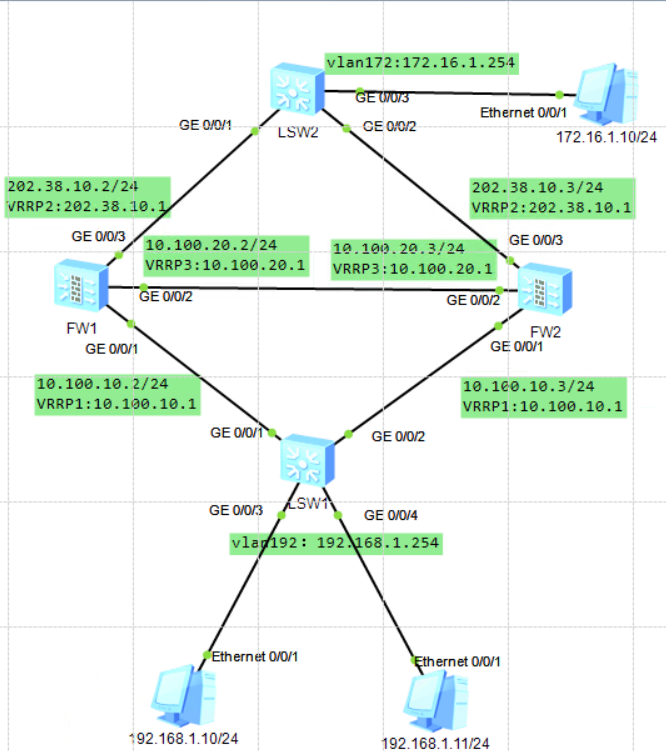组网需求:
USG5500作为安全设备被部署在业务节点上。其中上下行设备均为交换机,USG5300A,USG5300B分别充当主设备和备用设备,且均工作在路由模式下。
网络规划如下:
•需要保护的网段地址为192.168.1.0/24,与USG5300的GigabitEthernet 0/0/1接口相连,局部在Trust区域中。
●外部网络与USG5300的GigabitEthernet 0/0/3接口相连,部署在Untrust区域。
●两台USG5300的HRP备份通道接口接口GigabitEthernet 0/0/2部署在DMZ区域。
其中,各安全区域对应的VRRP组虚拟IP地址如下:
。•信任区域对应的VRRP组虚拟IP为地址10.100.10.1/24
•Untrust安全区域对应的VRRP组虚拟IP地址为202.38.10.1/24。
•DMZ区域对应的VRRP组虚拟IP地址为10.100.20.1/24。
网络拓扑:
FW1操作步骤:
1,配置端口IP
[FW1]接口GigabitEthernet 0/0/1 [FW1-GigabitEthernet0 / 0/1] ip address 10.100.10.2 24 [FW1-接口GigabitEthernet0 / 0/1]退出 [FW1]接口GigabitEthernet 0/0/2 [FW1-GigabitEthernet0 / 0/2] ip address 10.100.20.2 24 [FW1-接口GigabitEthernet0 / 0/2]退出 [FW1]接口GigabitEthernet 0/0/3 [FW1-GigabitEthernet0 / 0/3] ip address 202.38.10.2 24 [FW1-接口GigabitEthernet0 / 0/3]退出
2,加入对应安全区域
[FW1]防火墙区域信任 [FW1-zone-trust]加入接口GigabitEthernet 0/0/1 [FW1区托拉斯]退出 [FW1]防火墙区域dmz [FW1-zone-dmz]将接口GigabitEthernet0 / 0/2加入 [FW1区-DMZ]退出 [FW1]防火墙区域不信任 [FW1-zone-untrust]添加接口GigabitEthernet 0/0/3 [FW1区-不可信]退出
3,配置VRRP组的虚拟IP,注意:在使用模拟器的时候要开启虚拟MAC地址的功能,要不配置的虚IP就无法ping通(在配置VRRP组前,要先配置接口IP)
[FW1]接口GigabitEthernet 0/0/1 [FW1-GigabitEthernet0 / 0/1] vrrp vrid 1 virtual-ip 10.100.10.1 master [FW1-GigabitEthernet0 / 0/1] vrrp virtual-mac enable [FW1]接口GigabitEthernet 0/0/3 [FW1-GigabitEthernet0 / 0/3] vrrp vrid 2 virtual-ip 202.38.10.1 master [FW1-GigabitEthernet0 / 0/3] vrrp virtual-mac enable [FW1]接口GigabitEthernet 0/0/2 [FW1-GigabitEthernet0 / 0/2] vrrp vrid 3 virtual-ip 10.100.20.1 master
如图4所示,配置HR备份通道
[FW1] hrp interface GigabitEthernet 0/0/2 [FW1] hrp启用
FW2操作步骤
1,配置端口IP
[FW2]接口GigabitEthernet 0/0/1 [FW2-GigabitEthernet0 / 0/1] ip address 10.100.10.3 24 [FW2-接口GigabitEthernet0 / 0/1]退出 [FW2]接口GigabitEthernet 0/0/2 [FW2-GigabitEthernet0 / 0/2] ip address 10.100.20.3 24 [FW2-接口GigabitEthernet0 / 0/2]退出 [FW2]接口GigabitEthernet 0/0/3 [FW2-GigabitEthernet0 / 0/3] ip address 202.38.10.3 24 [FW2-接口GigabitEthernet0 / 0/3]退出
2,加入对应安全区域
[FW2]防火墙区域信任 [FW2-zone-trust]加入接口GigabitEthernet 0/0/1 [FW2区托拉斯]退出 [FW2]防火墙区域dmz [FW2-zone-dmz]将接口GigabitEthernet 0/0/2加入 [FW2区-DMZ]退出 [FW2]防火墙区域不信任 [FW2-zone-untrust]添加接口GigabitEthernet 0/0/3 [FW2区-不可信]退出
3,配置VRRP组的虚拟IP,注意:在使用模拟器的时候要开启虚拟MAC地址的功能,要不配置的虚IP就无法ping通(在配置VRRP组前,要先配置接口IP)
[FW2]接口GigabitEthernet 0/0/1 [FW2-GigabitEthernet0 / 0/1] vrrp vrid 1 virtual-ip 10.100.10.1 slave [FW2-GigabitEthernet0 / 0/1] vrrp virtual-mac enable [FW2]接口GigabitEthernet 0/0/3 [FW2-GigabitEthernet0 / 0/3] vrrp vrid 2 virtual-ip 202.38.10.1 slave [FW2-GigabitEthernet0 / 0/3] vrrp virtual-mac enable [FW2]接口GigabitEthernet 0/0/2 [FW2-GigabitEthernet0 / 0/2] vrrp vrid 3 virtual-ip 10.100.20.1 slave
如图4所示,配置HR备份通道
[FW2] hrp interface GigabitEthernet 0/0/2 [FW2] hrp使能
5,查看VRRP和HRP状态
HRP_S [FW2]显示hrp状态 防火墙的配置状态是:SLAVE 配置为从站的虚拟路由器的当前状态: GigabitEthernet0 / 0/2 vrid 3:slave GigabitEthernet0 / 0/3 vrid 2:slave GigabitEthernet0 / 0/1 vrid 1:slave HRP_S [FW2]显示vrrp
FW1:
启动配置命令的自动备份功能,在FW1的域间防火墙策略会自动同步到FW2
HRP_M [FW1] hrp自动同步配置
配置turst区域到非信任区域的域间防火墙策略
HRP_M [FW1]策略域间信任不信任出站 HRP_M [FW1-policy-interzone-trust-untrust-outbound]策略1 HRP_M [FW1-policy-interzone-trust-untrust-outbound-1] policy source 192.168.1.0 0.0.0.255 HRP_M [FW1-policy-interzone-trust-untrust-outbound-1]动作许可 HRP_M [FW1-政策的域间信任,不可信的,出站1]退出
NAT:
配置信任区域到非信任区域出方向的NAT策略
HRP_M [FW1] NAT地址组1 202.38.10.20 202.38.10.25 HRP_M [FW1] nat-policy域间信任不信任出站 HRP_M [FW1-nat-policy-interzone-trust-untrust-outbound]策略1 HRP_M [FW1-nat-policy-interzone-trust-untrust-outbound-1] policy source 192.168.1.0 0.0.0.255 HRP_M [FW1-nat-policy-interzone-trust-untrust-outbound-1] action source-nat HRP_M [FW1-nat-policy-interzone-trust-untrust-outbound-1]地址组1 HRP_M [FW1 NAT-政策的域间信任,不可信的,出站1]退出
在FW1和FW2上添加静态路由
HRP_M [FW1] ip route-static 192.168.1.0 24 10.100.10.10 HRP_M [FW1] ip route-static 0.0.0.0 0.0.0.0 202.38.10.10 HRP_S [FW2] ip route-static 192.168.1.0 24 10.100.10.10 HRP_S [FW2] ip route-static 0.0.0.0 0.0.0.0 202.38.10.10
SW1操作步骤
1,划分VLAN并设置IP
[SW1] vlan批量192 10 [SW1]接口Vlanif 10 [SW1-Vlanif10] ip地址10.100.10.10 24 [SW1-VLANIF10]退出 [SW1]接口Vlanif 192 [SW1-Vlanif192] ip地址192.168.1.254 24 [SW1-Vlanif192]退出
2,端口加入对应VLAN
[SW1]接口GigabitEthernet 0/0/1 [SW1-GigabitEthernet0 / 0/1] port link-type trunk [SW1-GigabitEthernet0 / 0/1] port trunk pvid vlan 10 [SW1-GigabitEthernet0 / 0/1] port trunk allow-pass vlan all [SW1]接口GigabitEthernet 0/0/2 [SW1-GigabitEthernet0 / 0/2] port link-type trunk [SW1-GigabitEthernet0 / 0/2] port trunk pvid vlan 10 [SW1-GigabitEthernet0 / 0/2] port trunk allow-pass vlan all [SW1]接口GigabitEthernet 0/0/3 [SW1-GigabitEthernet0 / 0/3]端口链路类型接入 [SW1-GigabitEthernet0 / 0/3] port default vlan 192 [SW1-接口GigabitEthernet0 / 0/3]● [SW1]接口GigabitEthernet 0/0/4 [SW1-GigabitEthernet0 / 0/4] port link-type access [SW1-GigabitEthernet0 / 0/4] port default vlan 192 [SW1-接口GigabitEthernet0 / 0/4]退出
3,配置路由
[SW1] ip route-static 0.0.0.0 0.0.0.0 10.100.10.1
SW2操作步骤
1,划分VLAN并设置IP
[SW2] vlan批次172 202 [SW2]接口Vlanif 172 [SW2-Vlanif172] IP地址172.16.1.254 24 [SW2-Vlanif172]退出 [SW2]接口Vlanif 202 [SW2-Vlanif202] ip地址202.38.10.10 24 [SW2-Vlanif202]退出
2,端口加入对应VLAN
[SW2]接口GigabitEthernet 0/0/3 [SW2-GigabitEthernet0 / 0/3]端口链路类型接入 [SW2-GigabitEthernet0 / 0/3] port default vlan 172 [SW2-接口GigabitEthernet0 / 0/3]退出 [SW2]接口GigabitEthernet 0/0/2 [SW2-GigabitEthernet0 / 0/2] port link-type trunk [SW2-GigabitEthernet0 / 0/2] port trunk pvid vlan 202 [SW2-GigabitEthernet0 / 0/2] port trunk allow-pass vlan all [SW2] interface GigabitEthernet 0/0/1 [SW2-GigabitEthernet0 / 0/1] port link-type Trunk [SW2-GigabitEthernet0 / 0/1] port trunk pvid vlan 202 [SW2-GigabitEthernet0 / 0/1] port trunk allow-pass vlan all
3,配置路由
[SW2] ip route-static 0.0.0.0 0.0.0.0 202.38.10.1
验证
使用trust区域的192.168.1.10 ping untrust区域的172.16.1.10
然后在FW1使用:显示防火墙会话表就会看到内网IP是使用NAT地址池的IP访问出去的
HRP_M <FW1>显示防火墙会话表 13:00:04 2018/04/29 当前总会话数:4 icmp VPN:public - > public 192.168.1.10:19025[202.38.10.23:2290]--> 172.16.1.1 0:2048 icmp VPN:public - > public 192.168.1.10:19281[202.38.10.23:2291]--> 172.16.1.1 0:2048 icmp VPN:public - > public 192.168.1.11:20561[202.38.10.22:2278]--> 172.16.1.1 0:2048 icmp VPN:public - > public 192.168.1.11:20817 [202.38.10.22:2279] - > 172.16.1.1 0:2048